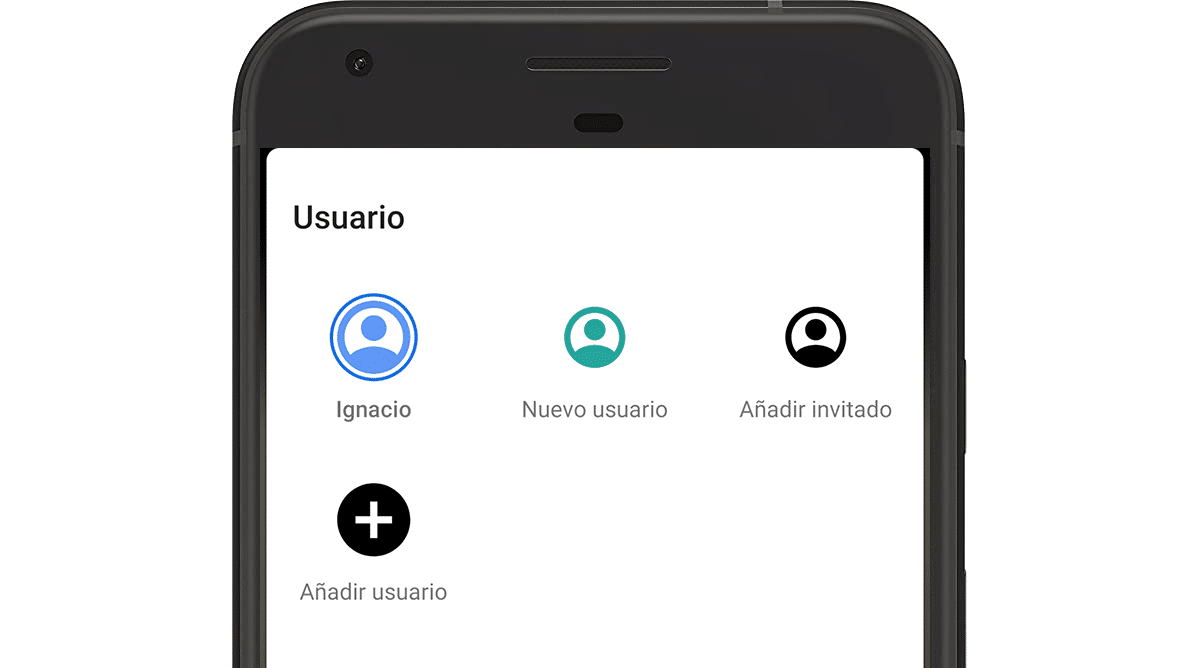
Googlov operacijski sistem za mobilne naprave je bil vedno označen kot ekosistem, kjer imamo na voljo veliko število možnosti prilagajanja, vključno z možnostjo ustvariti uporabnike v Androidu.
Čeprav je pametni telefon namenjen osebni uporabi, smo občasno morda prisiljeni prepustite tretjim osebam, ne da bi o tem večkrat razmišljali zaradi velikega števila informacij, ki jih hranimo v njem.
Kot pogosto rečem, za večino težav z računalnikom in / ali tehnologijo obstaja rešitev, čeprav ne v vseh ekosistemih. Če govorimo o strahu, da bomo pametni telefon morda morali prepustiti drugim, je rešitev v tem ustvarite gostujoče ali omejene uporabnike.
Za kaj so namenjeni uporabniki Androida?
Tako kot v macOS, Linux in Windows nam tudi Android omogoča ustvarite različne uporabniške račune. Vsak uporabniški račun ima posebne programe in nastavitve.
Na ta način lahko uporabimo pametni telefon z uporabnikom, ko delamo, z aplikacijami, ki jih potrebujemo vsak dan, seznamom stikov ... in drugim uporabnikom za trenutke počitka, brez uporabe dveh različnih mobilnih telefonov.
Ta funkcija je idealna za pametni telefoni z dvema karticama SIM, saj se izogiba vsakodnevni uporabi dveh pametnih telefonov za delo in zasebno življenje.
Kaj je gost uporabnik
Izraz gost se uporablja za uporabnike katerih v našem terminalu ne želimo puščati zapisa. Ko se uporaba računa gosta konča, bodo ob prehodu na glavnega uporabnika ali katerega koli drugega iz naše naprave izbrisani vsi izvedeni premiki, ne da bi jih bilo mogoče obnoviti.
Kako kar najbolje izkoristiti svoje uporabnike v sistemu Android

V domišljiji je moč. Samo ustaviti se morate in malo razmisliti, kako lahko kar najbolje izkoristite uporabniške račune v Androidu. Medtem ko to počnete, je tu nekaj trikov, kako izkoristiti to fantastično funkcionalnost, ki nam jo ponuja ekosistem Android.
Pretvorite tablični računalnik v predstavnostno središče
Amazon Echo Show, naprave Amazon z zaslonom so fantastični multimedijski centri, idealni za postavitev kjer koli v hiši in njihovo uporabo z uporabo glasovnih ukazov za ogled fotografij, video posnetkov in filmov prek pretakanja.
Če je ena od načinov uporabe tabličnega računalnika ravno ta, vam bo omogočilo ustvarjanje uporabnika z aplikacijami, ki jih redno uporabljate hiter dostop do njih ne da bi morali krmariti po neizmernih aplikacijah, ki smo jih lahko namestili.
Za najmlajše
Mnogi so starši, ki ob številnih priložnostih prepustijo mobilni telefon otrokom, da lahko nekaj časa ostanejo mirni. Težava je v tem, da ob večkratnem neznanju, kako to deluje, premikajo aplikacije ali jih celo brišejo, pošiljajo sporočila, kličejo ...
Da bi se izognili tovrstnim težavam, je najbolje, da naredimo ustvari račun za najmlajše, račun, na katerega bomo namestili aplikacije ali igre, do katerih želimo, da imajo dostop.
Na ta način, ko obnovimo svoj pametni telefon, ga preprosto moramo spremenite naše uporabniško ime Da bi ga lahko normalno uporabljali, ne da bi se vprašali, kaj bi naš sin lahko naredil na našem mobilnem telefonu.
Združite delo in osebno življenje na pametnem telefonu
Ustvarite račun za delo in drugega za osebno življenje, še ena zanimiva ideja je, da uporabimo Android, še posebej, če uporabljamo pametni telefon z dvema karticama SIM, saj poleg tega preprečil nam bo uporabo dveh pametnih telefonov cel dan
Ko moramo posoditi svoj mobilni telefon
Če želimo svoj pametni telefon prepustiti prijatelju, da poskusi, da uporabi aplikacijo ali igro, ki jim jo želimo pokazati ustvari gostujočega uporabnika To je rešitev, ki vam bo preprečila dostop do naših fotografij, video posnetkov ali katere koli druge vrste vsebine, ki je ne želimo deliti.
Kako dodati uporabnike v Androidu
Za dodajanje uporabnikov v Androidu moramo izvesti korake, ki sem jih podrobno opisal spodaj:
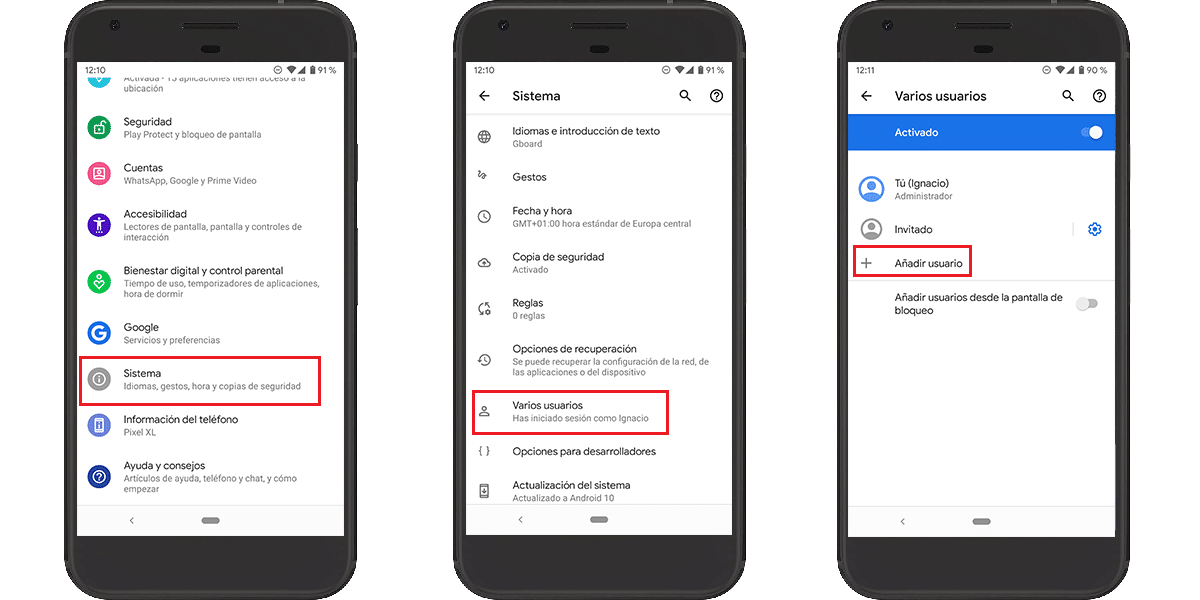
- Dostopamo do nastavitve terminala.
- Nato gremo v meni Sistem.
- V sistemu iščemo možnost Več računov in kliknite nanjo.
- Na koncu kliknite Dodaj uporabnika.
Vidiki, ki jih je treba upoštevati
Nato moramo novega uporabnika konfigurirati z račun, ki ga želimo uporabiti pri Gmail, čeprav to ni potrebno, zato lahko ta postopek preskočimo, če želimo ustvariti račun za otroka, ki bo uporabljal terminal.
Ta novi račun uporablja tako podatkovno linijo kot povezave Wi-Fi in Bluetooth smo že nastavili v glavnem računu, zato jih ni treba prekonfigurirati.
Ta novi račun ne bo imel nobene aplikacije, ki smo jo namestili v glavni račun, zato moramo skozi Trgovino Play namestiti tiste, ki jih želimo uporabiti v tem računu, in za to, po potrebi uporabite Google račun.
Glavni uporabnik terminala bo lahko tudi odpravil programe, ki so nameščeni v tem uporabniku izbrišite profil brez našega soglasja, čeprav lahko dodamo kodo PIN za zaščito dostopa do tega uporabnika.
Terminal potrebuje prosti prostor da ustvarite novega uporabnika. Poleg tega je treba upoštevati, da aplikacije, ki jih namestimo na tega uporabnika, ne bodo povezane z aplikacijami glavnega uporabnika, zato lahko, če govorimo o aplikacijah, ki zavzamejo veliko prostora, hitro zmanjka prostora. v terminalu.
Kako preklopiti med uporabniki v Androidu
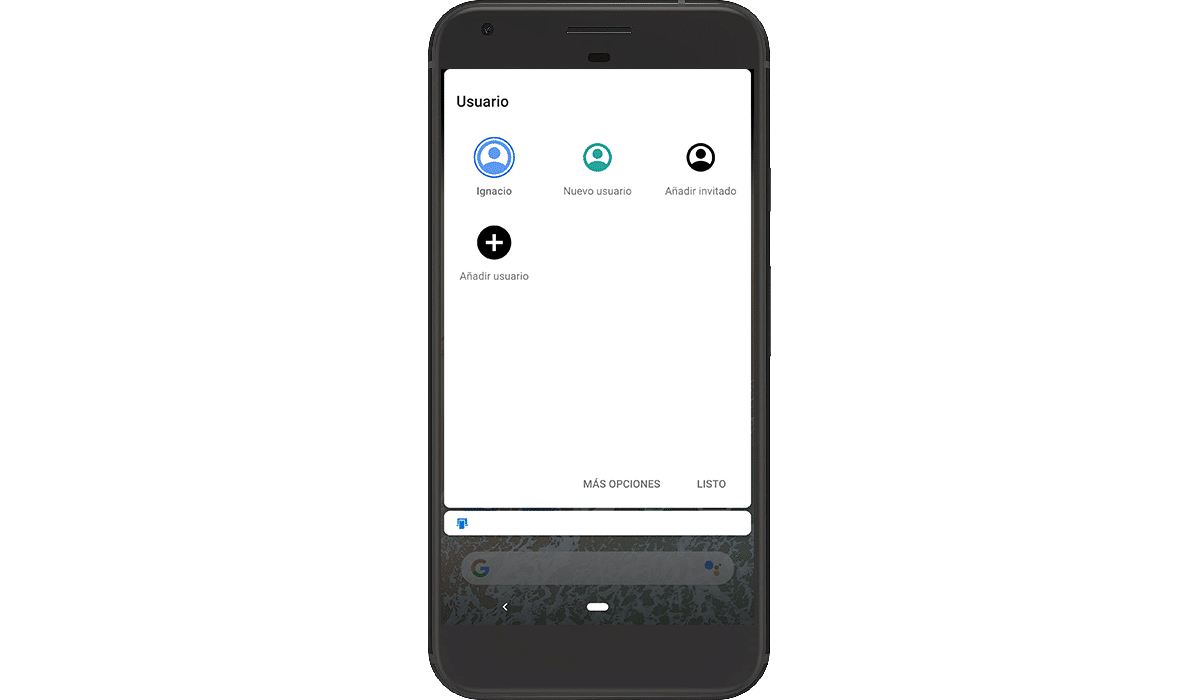
Uporaba enega ali drugega uporabnika je tako preprosta kot dostop do centra za obvestila Android, drsite s prstom navzdol z vrha zaslona in kliknite ikono, ki prikazuje uporabniške račune.
Potem kliknite uporabnikovo ime želimo uporabiti takrat.
Kako spremeniti uporabnika v Androidu

- Dostopamo do nastavitve terminala.
- Nato gremo v meni Sistem.
- V sistemu iščemo možnost Več računov in kliknite nanjo.
- Na koncu kliknemo še uporabnikovo ime (ime, ki ga uporablja iz Gmailovega računa, ki smo ga uporabili), da uredimo ime.
Kako izbrisati uporabnike v Androidu
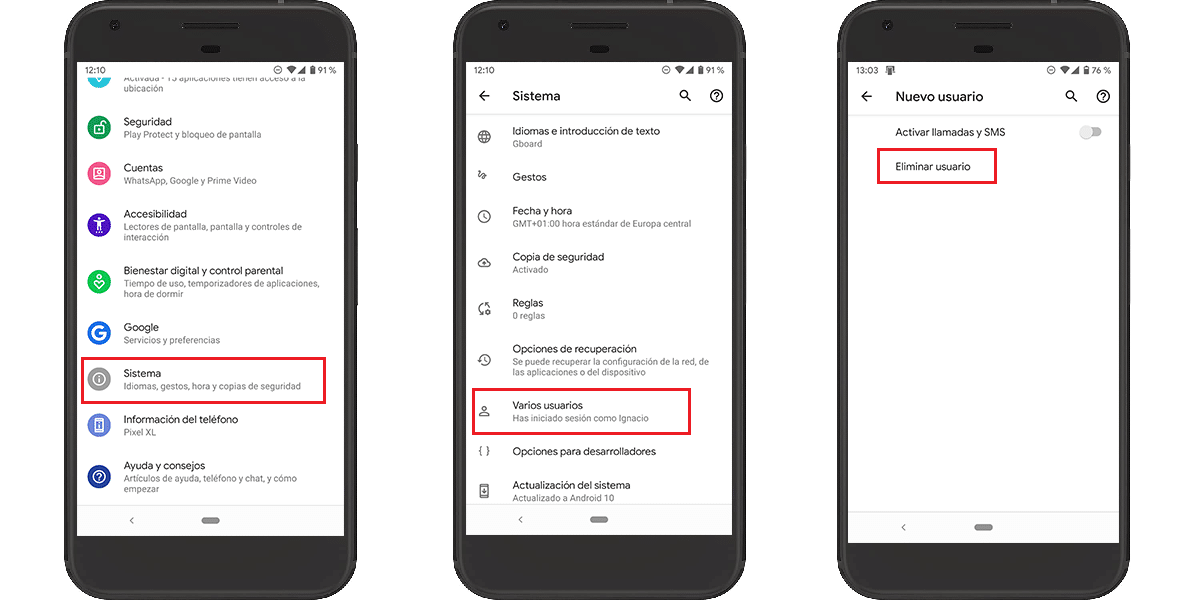
- Dostopamo do nastavitve terminala.
- Nato gremo v meni Sistem.
- V sistemu iščemo možnost Več računov in kliknite nanjo.
- Nato kliknemo zobnik uporabnika, ki ga želimo izbrisati, in kliknemo Izbriši uporabnika.
Ustvarite uporabnike v iOS-u
Za zdaj v iOS-u take možnosti ni, kljub temu, da je ena najbolj zahtevnih zahtev uporabnikov Applea, zlasti na iPadu, napravi, ki jo mnogi uporabniki delijo s svojimi otroki, da bi omejili dostop do nekaterih aplikacij.
Rešitev, ki nam jo Apple ponuja v zvezi s tem, je nastavite starševski nadzor da moramo aktivirati in deaktivirati, ko posodimo tablični računalnik ali iPhone mladoletniku in želimo omejiti dostop do nekaterih aplikacij.